Vakar Sanfrancisko, Microsoft paziņoja par ilgi gaidīto Office ierašanos iPad. Dažiem lietotājiem Office for iPad pieejamība padarīs klēpjdatorus aizvietošanu ar tableti vēl vieglāku. Un, ja jūs plānojat veikt daudzus ierakstus birojā, iespējams, jūs varēsiet paļauties uz ārējām tastatūrām.
Ārējās tastatūras var palīdzēt palielināt iPad produktivitāti. Praktiski jebkurai Bluetooth tastatūrai vajadzētu būt iespējai savienoties ar iPad, bet Apple tastatūras ir ieteicamas, ja vēlaties izmantot tastatūras īsceļus. Tālāk ir redzami ārējie tastatūras īsinājumtaustiņi, ko varat izmantot programmā Word for iPad:
Rediģēšana un formatēšana
Command + X : izgriezt
Komanda + C : kopēšana
Komanda + V : Ielīmēt
Command + A : atlasiet visu
Command + Z : atsaukt
Shift + komandas + Z : atkārtoti
Komanda + B : Bold
Komanda + I : slīprakstīt
Komanda + U : pasvītrot
Navigācija
Command + Left Arrow : pārvietojiet kursoru uz pašreizējās līnijas sākumu
Command + Right Arrow : Pārvietojiet kursoru uz pašreizējās līnijas beigām
Command + Up Arrow : Pārvietojiet kursoru uz dokumenta sākumu
Komanda + lejupvērstā bultiņa : pārvietojiet kursoru uz dokumenta galu
Opcija + Labā bultiņa : pārvietojiet kursoru uz labo pusi ar vienu vārdu
Opcija + Kreisā bultiņa : pārvietojiet kursoru pa kreisi ar vienu vārdu
Opcija + Augšējā bultiņa : pārvietojiet kursoru uz augšu ar vienu punktu
Opcija + lejupvērstā bultiņa : pārvietojiet kursoru uz leju ar vienu punktu
Shift + bultas : atlasiet tekstu (pa labi, pa kreisi, uz augšu un uz leju)
Shift + opcija + labā bultiņa : izvēlieties vārdu pa labi
Shift + opcija + kreisā bultiņa : izvēlieties vārdu pa kreisi
Shift + opcija + augšupvērstā bultiņa : atlasiet iepriekš minēto punktu
Shift + opcija + lejupvērstā bultiņa : atlasiet tālāk norādīto punktu
Shift + komanda + labā bultiņa : izvēlieties no pašreizējās pozīcijas līdz līnijas beigām
Shift + komanda + kreisā bultiņa : izvēlieties no pašreizējās pozīcijas līdz līnijas sākumam
Shift + komandas + augšupvērstā bultiņa : izvēlieties no pašreizējās pozīcijas līdz dokumenta sākumam
Shift + komandas + lejupvērstā bultiņa : izvēlieties no pašreizējās pozīcijas līdz dokumenta beigām






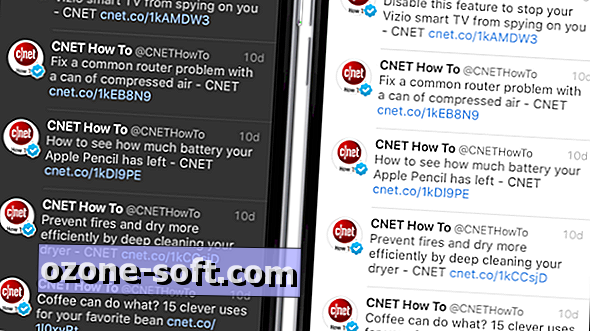






Atstājiet Savu Komentāru